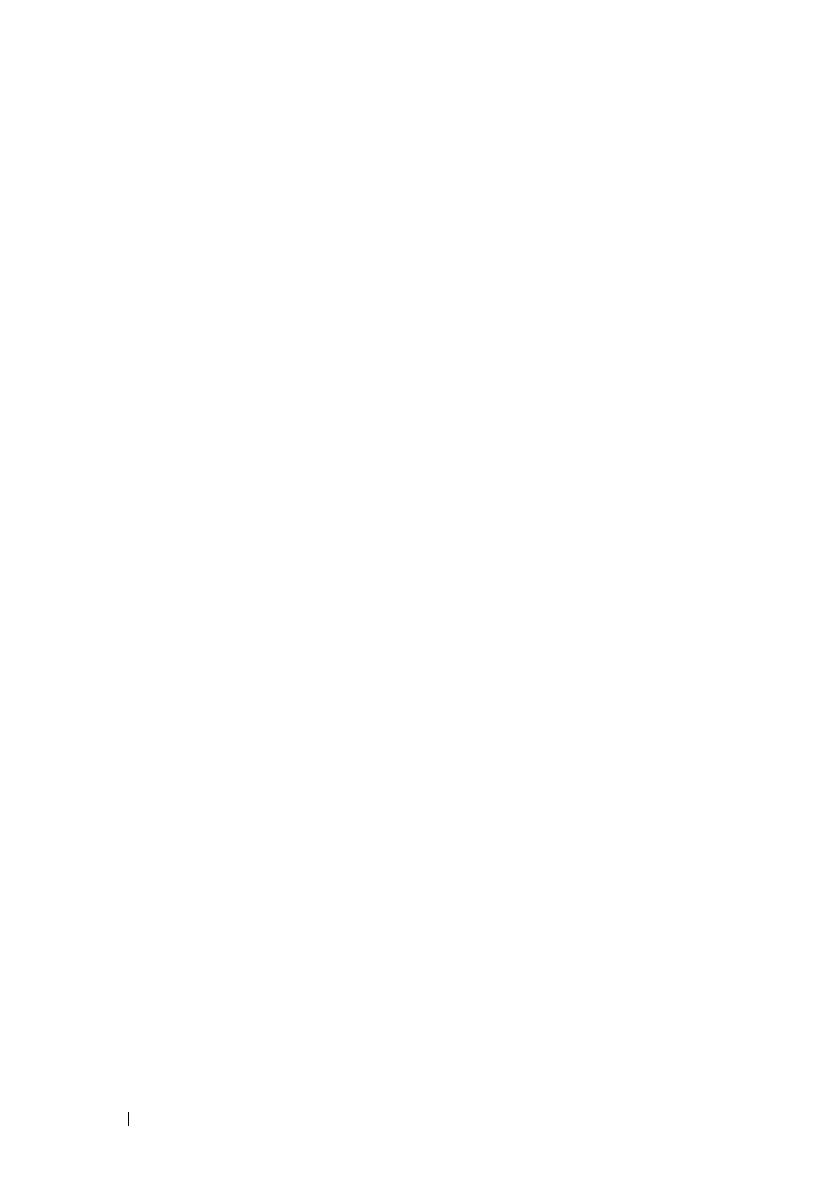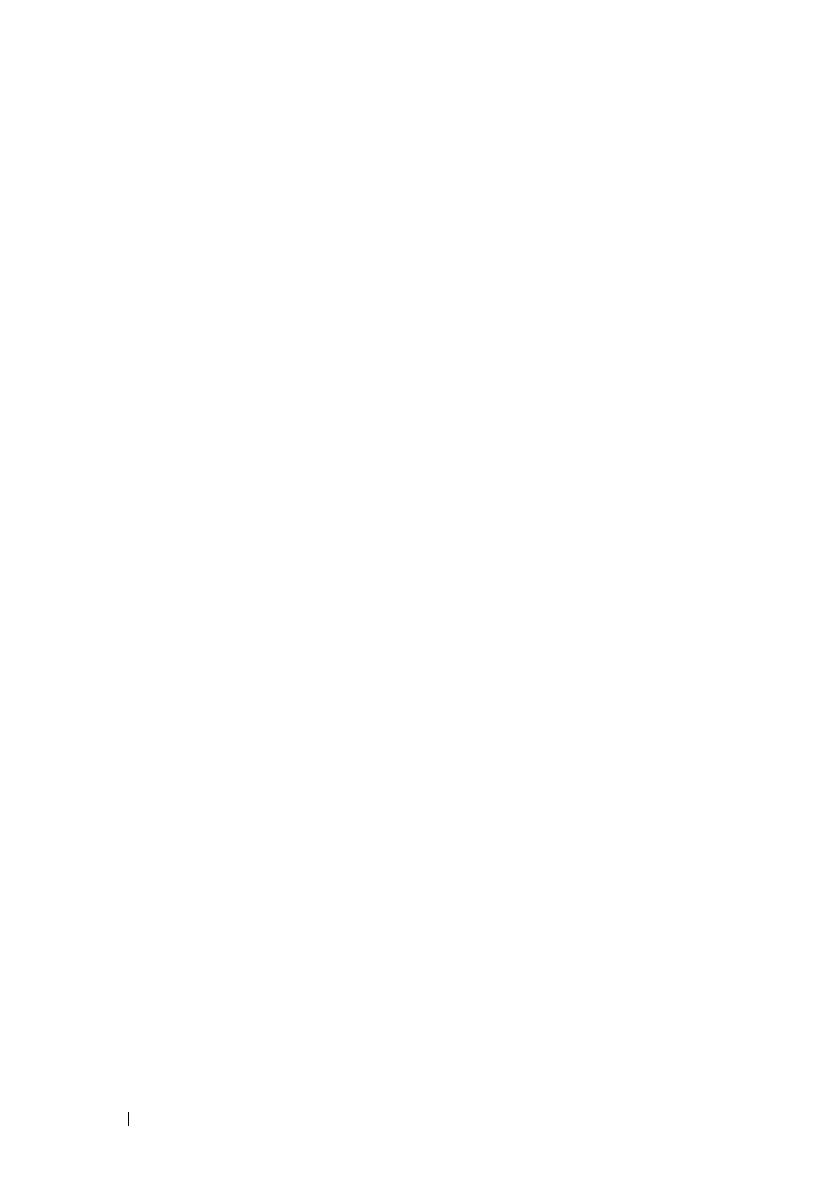
4 目次
4 トラブルシューティング. . . . . . . . . . . . . . 33
問題の解決に役立つ情報. . . . . . . . . . . . . . . . . . . . 33
電源ライト . . . . . . . . . . . . . . . . . . . . . . . . 33
ビープコード . . . . . . . . . . . . . . . . . . . . . . . 33
エラーメッセージ . . . . . . . . . . . . . . . . . . . . 35
Dell Diagnostics
(診断)プログラム . . . . . . . . . . 40
問題の解決 . . . . . . . . . . . . . . . . . . . . . . . . . . . 42
電源の問題 . . . . . . . . . . . . . . . . . . . . . . . . 42
メモリの問題 . . . . . . . . . . . . . . . . . . . . . . . 43
フリーズおよびソフトウェアの問題 . . . . . . . . . . . 44
Dell™
テクニカル Update Service . . . . . . . . . . . 46
デルサポートユーティリティ . . . . . . . . . . . . . . 46
5 ソフトウェアの再インストール. . . . . . . . . 49
ドライバ . . . . . . . . . . . . . . . . . . . . . . . . . . . . 49
ドライバの確認 . . . . . . . . . . . . . . . . . . . . . . 49
ドライバおよびユーティリティの再インストール. . . . 49
お使いの OS の復元 . . . . . . . . . . . . . . . . . . . . . . 52
Microsoft
Windows
システムの復元の使い方. . . . . . 52
Dell™ PC
リストアおよび
Dell Factory Image Restore
の使い方 . . . . . . . . . 54
オペレーティングシステムメディアの使い方 . . . . . . 57
6 情報の検索方法 . . . . . . . . . . . . . . . . . . . . 59
7
困ったときは . . . . . . . . . . . . . . . . . . . . . . 61
テクニカルサポートの利用法 . . . . . . . . . . . . . . . . . 61
テクニカルサポートとカスタマーサービス . . . . . . . 62
DellConnect™
. . . . . . . . . . . . . . . . . . . . . . 62
オンラインサービス . . . . . . . . . . . . . . . . . . . 62
24
時間納期情報案内サービス . . . . . . . . . . . . . . 63